НАСТОЙКА ЭКРАННОГО МЕНЮ В MSI AFTERBURNER Posted on January 1. Хотите следить за производительностью вашей системы во время игры Как лучше всего увидеть, на что способно ваше оборудование Раскрывает ли оно себя полностью или что то мешает этому Возможно, вы уже видели обзоры игр с информацией о производительности системы прямо на экране компьютера во время игры и задавались вопросом Как они это сделали Данная информация, представленная в левом верхнем углу экрана, называется OSD или экранным меню и является одной из наиболее часто используемых функций в приложении MSI Afterburner. Мониторинг Температуры Процессора И Видеокарты В Игре' title='Мониторинг Температуры Процессора И Видеокарты В Игре' />Она позволяет вести мониторинг производительности видеокарты и другого. Хотите узнать, как получить эту информацию на вашем экране Просто следуйте нашим указаниям ниже Во первых, вам нужно обзавестись последней версией MSI Afterburner и Rivatuner Statistics Server. Обе программы входят в установщик MSI Afterburner. Запустите MSI Afterburner. Кликните SettingsНастройки 3. Кликните MonitoringМониторинг и перейдите к Active hardware monitoring graphsМониторинга активного оборудования и выберите интересующую вас информацию для вывода в экранном меню для примера, мы используем GPU usage Использование GPUb. Для вывода интересуемой информации на экран отметьте опцию Show in On Screen DisplayПоказать в экранном меню. В колонке Properties Свойства вы увидите надпись in OSDв меню. Выберите другую информацию для отображения на экране таким же образом. Вы можете менять порядок выводимой на экран информации путем перетаскивания нужных пунктов меню вверх или вниз по списку. Обзор и тестирование программы для мониторинга ресурсов вашего ПК FPS Monitor. Текст, показанный в Override group nameИзменение имени группы для отображения в экранном меню, можно изменить по вашему усмотрению. Не забудьте нажать OK для сохранения изменений и выхода в MSI Afterburner. Теперь, когда вы запустите игру, вы увидите экранное меню Но это еще не все Вы также можете настроить внешний вид меню. Вы легко можете настроить экранное меню при помощи утилиты Riva. Tuner Statistics Server, которая автоматически устанавливается вместе с Afterburner. Кликните по иконке Riva Tuner Statistics Server2. В открывшемся меню вы увидите настройки, которые можно изменить. Вот несколько наиболее интересных опций для изменения a. On Screen Display shadowНастройка тени экранного меню При включении данной опции текст будет иметь темный контур, что улучшает его видимость. On Screen Display paletteИзменение цвета экранного меню Здесь вы можете изменить цвет текста экранного меню. Вы также можете изменить цвет тени. On Screen Display zoomУвеличение экранного меню Здесь вы можете изменить размер текста экранного меню. Position of OSDИзменение положения экранного меню Перетащите текст экранного меню в любое положение на экране. После того, как вы закончите с настройками экранного меню, запускайте игру и наблюдайте за результатом. Приложение MSI Afterburner является очень удобным инструментом любого геймера, и не только оверклокера. Вы можете использовать MSI Afterburner для настройки оптимальной производительности в играх Приложение постоянно обновляется и гарантирует превосходную стабильность и совместимость с вашим оборудованием. Поскольку новые версии выходят регулярно, убедитесь, что вы используйте последнюю версию приложения, которое доступно для скачивания по ссылке http gaming. Мониторинг Температуры Процессора И Видеокарты В Игре' title='Мониторинг Температуры Процессора И Видеокарты В Игре' />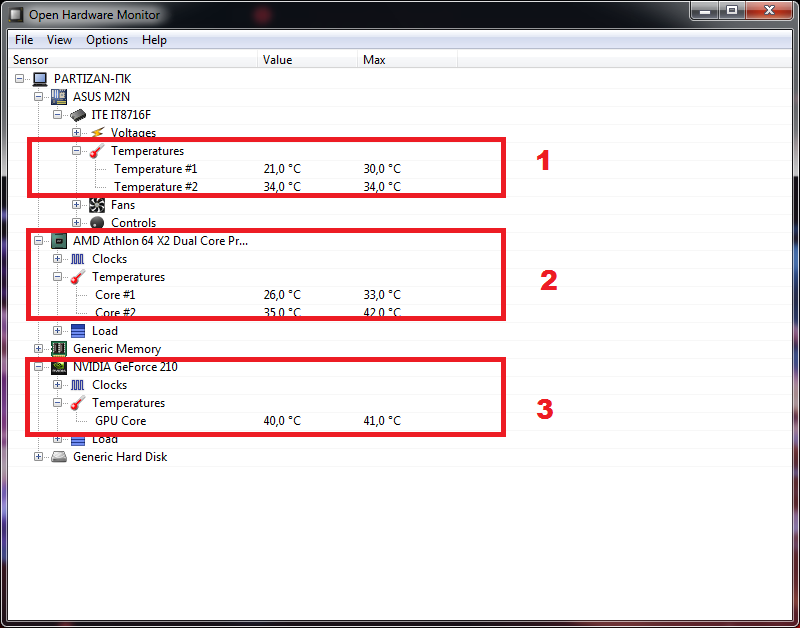 Если вам нужен мониторинг процессора и видеокарты в игре, а заодно вы бы не отказались и от. Температуру центрального процессора. FPS, загруженности процессора и использования видеопамяти в играх и. Гюнтер Добренко Соцреалистический Канон далее. Программа для видеокарт NVIDIA, обладающая целым рядом полезных. Как разогнать видеокарту httpsyoutu. NZ5K2jWQ PlayClaw 5. Мониторинг процессора и видеокарты и т. Вам потребуется мощная видеокарта и хороший процессор, который способен. FPS Monitor работает практически идеально во всех играх, имеет.
Если вам нужен мониторинг процессора и видеокарты в игре, а заодно вы бы не отказались и от. Температуру центрального процессора. FPS, загруженности процессора и использования видеопамяти в играх и. Гюнтер Добренко Соцреалистический Канон далее. Программа для видеокарт NVIDIA, обладающая целым рядом полезных. Как разогнать видеокарту httpsyoutu. NZ5K2jWQ PlayClaw 5. Мониторинг процессора и видеокарты и т. Вам потребуется мощная видеокарта и хороший процессор, который способен. FPS Monitor работает практически идеально во всех играх, имеет.